Очистить недавно закрытые окна
Вы z. Б. Побывав онлайн в интернет-кафе, вы можете удалить недавно закрытые окна с временной шкалы. Но как это работает с самым популярным в настоящее время веб-браузером Mozilla Firefox, бесплатным конкурентом Microsoft?
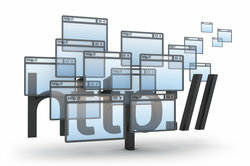
Что вам нужно:
- Mozilla Firefox 22.0 (финальная версия)
Вы можете найти недавно закрытые страницы в своем интернет-браузере Mozilla Firefox, перейдя в Откройте браузер, нажмите оранжевую кнопку «Firefox» в левом верхнем углу и переместите указатель мыши под "Лента новостей«перейдите в« Недавно закрытые окна ». Однако вы не можете удалить страницы, которые вы там посетили.
Как удалить недавно закрытые окна
- Лучше всего во время чтения следовать приведенным ниже инструкциям шаг за шагом. Это упростит вам удаление.
- После того, как ваш интернет-браузер откроется, перейдите на свою временную шкалу. Вы можете найти это в текущей версии Mozilla Firefox, используя оранжевую кнопку в левом верхнем углу, на которой можно увидеть слово «Firefox» со стрелкой, направленной вниз.
- Щелкните левой кнопкой мыши по оранжевой кнопке один раз. Затем открывается меню, в котором хроника указана как второй элемент сверху справа из двух столбцов.
- Наведите указатель мыши на слово «Хроника», чтобы там открылось другое меню. Теперь щелкните «Показать полную историю» щелчком левой кнопки мыши.
- Откроется новое окно со страницами, которые вы посетили (в вашей «библиотеке»). Найдите недавно посещенные веб-сайты, которые вы хотите удалить.
- Щелкните страницы правой кнопкой мыши по одной. Каждый раз открывается новое маленькое меню, в котором вы затем выбираете опцию «Удалить» щелчком левой кнопки мыши.
- Вы также можете выбрать несколько посещенных страниц вместе и удалить их одновременно: Удерживая нажатой клавишу «Ctrl» (внизу слева на клавиатуре) и щелкните левой кнопкой мыши один раз на желаемом Левый.
- Если вы хотите удалить все страницы, вы можете выбрать их в библиотеке, используя «Ctrl» и клавишу «A», а затем щелкните правой кнопкой мыши, а затем левой кнопкой мыши «Удалить». С другой стороны, вы можете сделать это, нажав оранжевую кнопку на «Хрониках», а затем на «Удалить последнюю хронику».
Отслеживайте посещенные веб-сайты - вот как это работает
Вы недавно посетили веб-сайт, но больше не можете получить к нему доступ ...
Альтернатива - не позволять создавать летописец
- Если вы не хотите, чтобы компьютер вообще сохранял посещаемые вами страницы, вы можете указать это. Для этого снова нажмите оранжевую кнопку «Firefox» и на этот раз перейдите в «Настройки» вместо «История», где вы один раз щелкните «Настройки» левой кнопкой мыши.
- В открывшемся меню выберите «Защита данных» на панели вверху. Здесь вы можете определить, должен ли Firefox создавать историю, никогда не создавать ее или создавать ее только при определенных условиях. (Вся информация: по состоянию на 07/2013)
Насколько полезна для вас эта статья?
